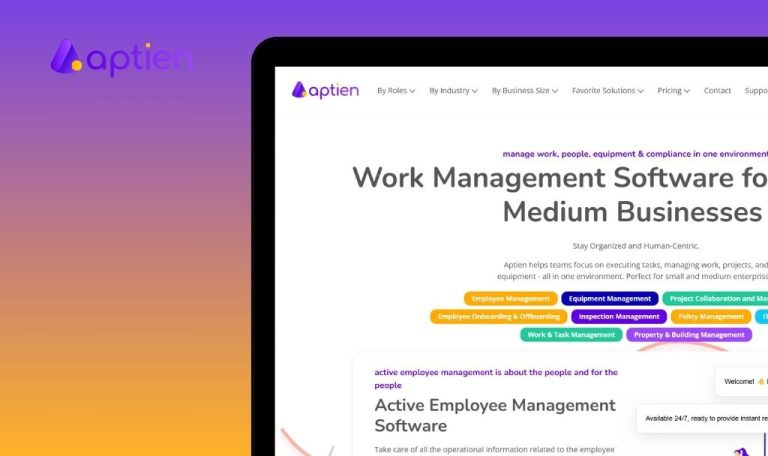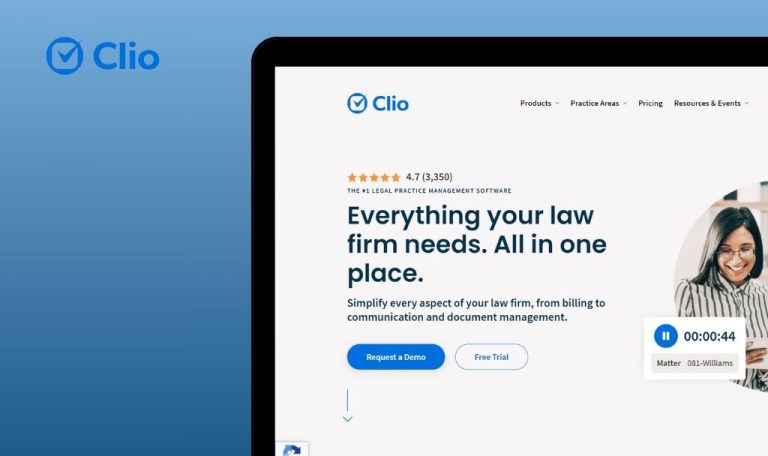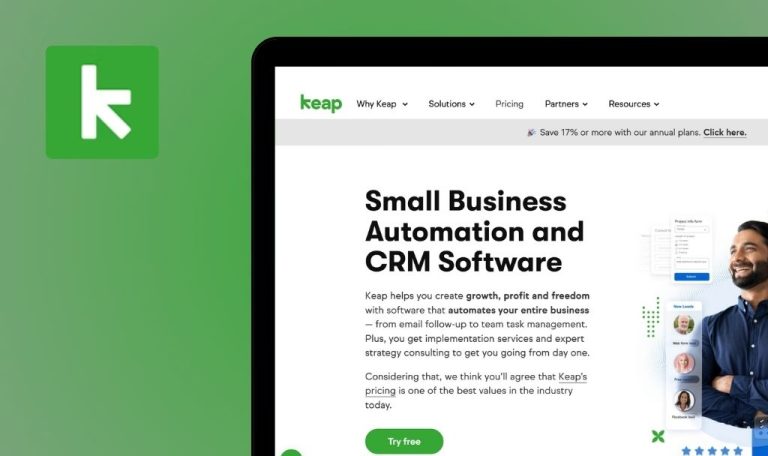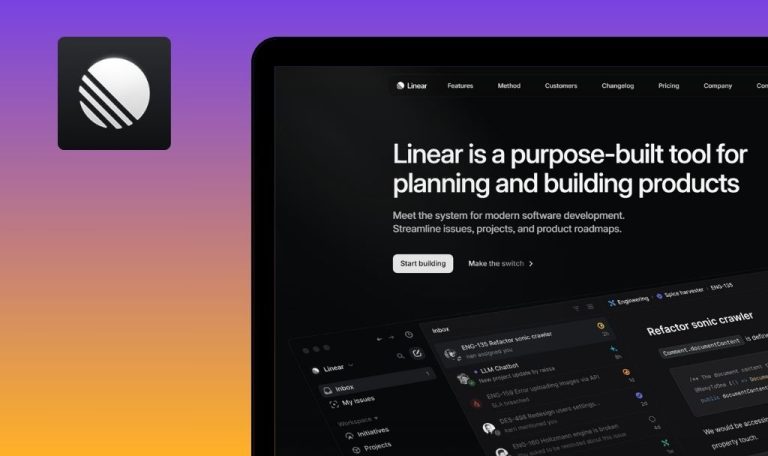
Bugs in Clockify SaaS gefunden

Clockify ist eine beliebte und weit verbreitete Zeiterfassungssoftware, die Teams und Einzelpersonen hilft, ihre Arbeitszeiten effektiv zu verwalten.
Clockify bietet umfassende Funktionen, darunter Zeiterfassung in Echtzeit, Zeiterfassungseinträge, Kalenderintegration, automatische Aktivitätsverfolgung, robuste Berichte, Projektmanagement-Tools und Mitarbeiterplanungsfunktionen.
Wir von QAwerk haben Clockify gründlich untersucht und mehrere Bereiche mit Verbesserungspotenzial identifiziert. Wir hoffen, dass unser Bericht dem Clockify-Team helfen wird, sicherzustellen, dass die Software für alle Benutzer reibungslos funktioniert.
Die Funktion „Duplizieren“ dupliziert immer den zuletzt erstellten Zeiteintrag, unabhängig vom ausgewählten Eintrag
Schwerwiegend
- Der Benutzer ist im Clockify-Arbeitsbereich angemeldet.
- Es wurden mehrere Zeiteinträge für ein einzelnes Projekt erstellt.
- Öffnen Sie die Clockify-Anwendung und navigieren Sie zum Abschnitt Time Tracker.
- Erstellen Sie mindestens drei Zeiteinträge für dasselbe Projekt.
- Klicken Sie auf die Schaltfläche „Duplizieren“ für die Hauptprojektzeile.
macOS 14.5
Browser:
- Google Chrome Version 126.0.6478.127 (Official Build)
- Safari Version 17.5 (19618.2.12.11.6)
- Firefox Version 128.0
Der zuletzt erstellte Zeiteintrag wird dupliziert.
Alle Zeiteinträge im Projekt sollten dupliziert und in der Liste angezeigt werden.
Zeiteinträge können für zukünftige Termine ohne Validierung erfasst werden
Schwerwiegend
Der Benutzer hat Zugriff auf die Funktion „Time Tracker“.
- Öffnen Sie den Link: https://app.clockify.me/tracker.
- Gehen Sie zum Abschnitt „Time Tracker“.
- Versuchen Sie, einen Zeiteintrag zu erstellen oder zu bearbeiten und setzen Sie das Datum auf einen zukünftigen Tag.
- Speichern Sie den Eintrag.
macOS 14.5
Browser:
- Google Chrome Version 126.0.6478.127 (Official Build)
- Safari Version 17.5 (19618.2.12.11.6)
- Firefox Version 128.0
Das System erlaubt es den Benutzern, Zeit für zukünftige Daten ohne Validierung oder Einschränkungen zu erfassen.
Das System sollte die Zeiterfassung validieren und auf das aktuelle Datum oder vergangene Daten beschränken. Wenn die Zeiterfassung für die Zukunft erlaubt ist, sollte sie eine spezielle Begründung oder Genehmigung erfordern.
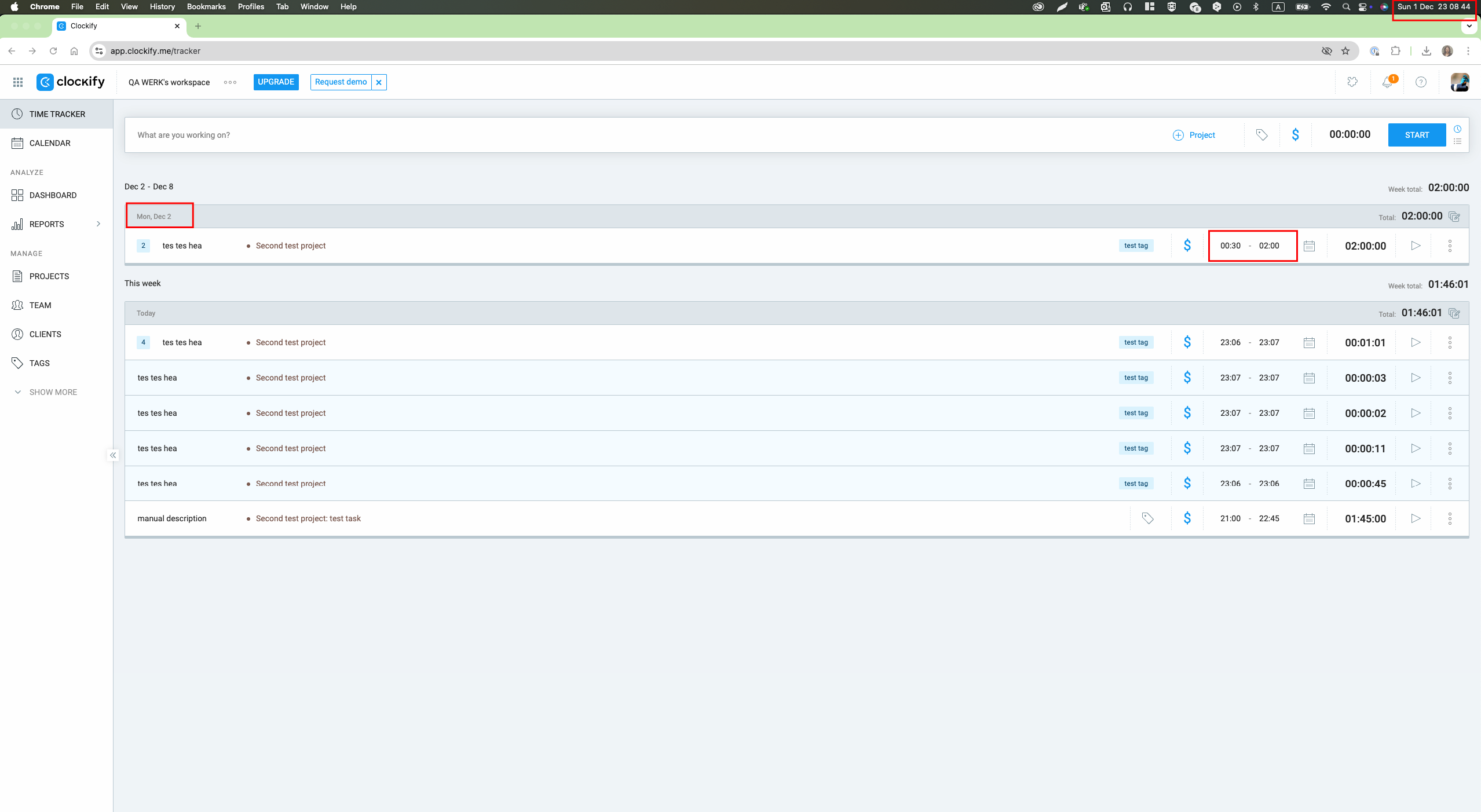
Das System erlaubt die Eingabe einer ungültigen Zeit ohne Validierung
Geringfügig
Der Benutzer hat Zugriff auf die Funktion „Time Tracker“.
- Öffnen Sie die Anwendung: https://app.clockify.me/tracker.
- Navigieren Sie zum Abschnitt „Time Tracker“.
- Fügen Sie einen Zeiteintrag hinzu oder bearbeiten Sie ihn.
- Geben Sie einen ungültigen Zeitwert ein (z. B. einen Text).
macOS 14.5
Browser:
- Google Chrome Version 126.0.6478.127 (Official Build)
- Safari Version 17.5 (19618.2.12.11.6)
- Firefox Version 128.0
Es ist möglich, Text in ein Feld einzugeben, das für numerische Eingaben vorgesehen ist.
Das System sollte die Validierung numerischer Eingaben für das Zeiteingabefeld erzwingen.
Neu angelegte Kunden werden in der Liste der archivierten Kunden angezeigt
Geringfügig
Der Benutzer befindet sich auf der Seite „Kunden“ mit aktiviertem Filter „Archivierte anzeigen“.
- Öffnen Sie die Anwendung: https://app.clockify.me/clients.
- Aktivieren Sie den Filter „Archivierte anzeigen“, um archivierte Kunden anzuzeigen.
- Fügen Sie einen neuen Kunden über das Feld „Neuen Kunden hinzufügen“ hinzu.
- Speichern Sie den neuen Kunden.
macOS 14.5
Browser:
- Google Chrome Version 126.0.6478.127 (Official Build)
- Safari Version 17.5 (19618.2.12.11.6)
- Firefox Version 128.0
Der neu angelegte Mandant erscheint in der Liste der archivierten Mandanten.
Neu angelegte Mandanten sollten standardmäßig zur Liste der aktiven Mandanten hinzugefügt werden und nicht unter den archivierten Mandanten erscheinen, sofern sie nicht explizit archiviert wurden.
Doppelte Fehlermeldungen werden angezeigt, wenn versucht wird, ein Tag mit einem bestehenden Namen hinzuzufügen
Geringfügig
Mindestens ein Tag ist bereits im System vorhanden.
- Öffnen Sie die Anwendung: https://app.clockify.me/tags.
- Navigieren Sie zum Abschnitt „Tags“.
- Geben Sie einen Namen für ein bereits im System vorhandenes Tag ein (z. B. „Testtag“).
- Klicken Sie auf die Schaltfläche „Hinzufügen“.
macOS 14.5
Browser:
- Google Chrome Version 126.0.6478.127 (Official Build)
- Safari Version 17.5 (19618.2.12.11.6)
- Firefox Version 128.0
Es werden zwei identische Fehlermeldungen angezeigt, die besagen, dass die Markierung bereits vorhanden ist.
Es sollte eine einzige Fehlermeldung angezeigt werden, die den Benutzer darüber informiert, dass der Tagname bereits vorhanden ist.
Ich habe funktionale, UI/UX- und Validierungstests durchgeführt, um das System sowohl aus Benutzer- als auch aus technischer Sicht zu bewerten. Es sollte mehr Gewicht auf die Fehlerbehandlung, die Verbesserung der Feldvalidierungslogik und die Sicherstellung einer genauen Datenanzeige in verschiedenen Modi gelegt werden. Dies würde dazu beitragen, die App noch zuverlässiger und benutzerfreundlicher zu machen.